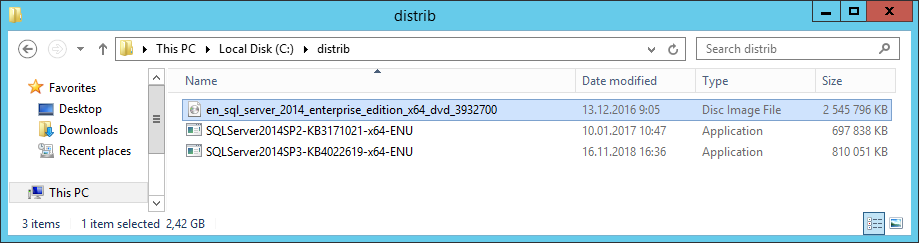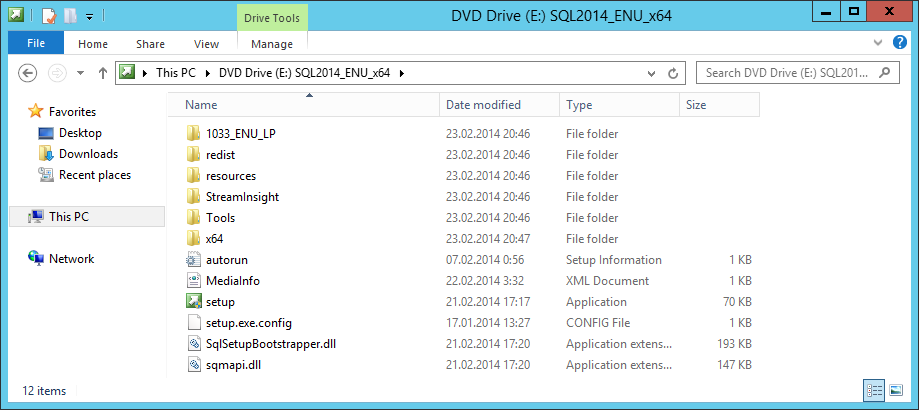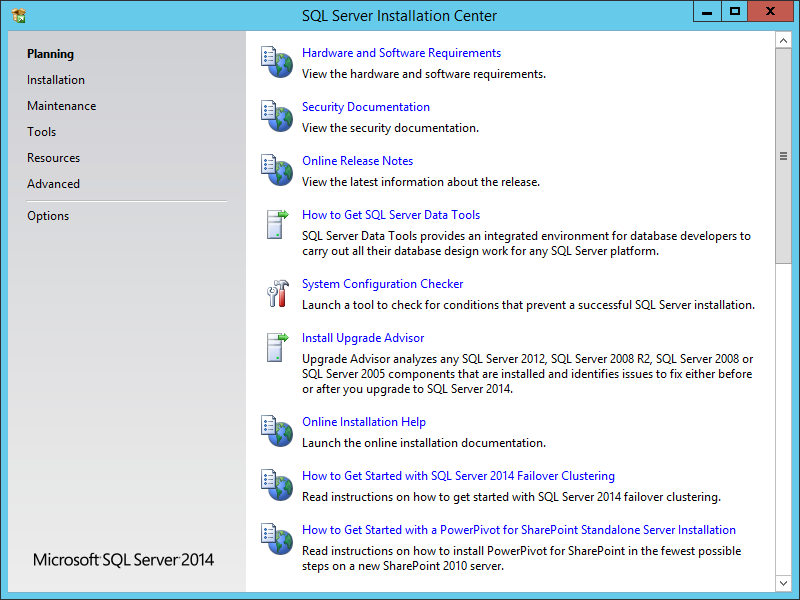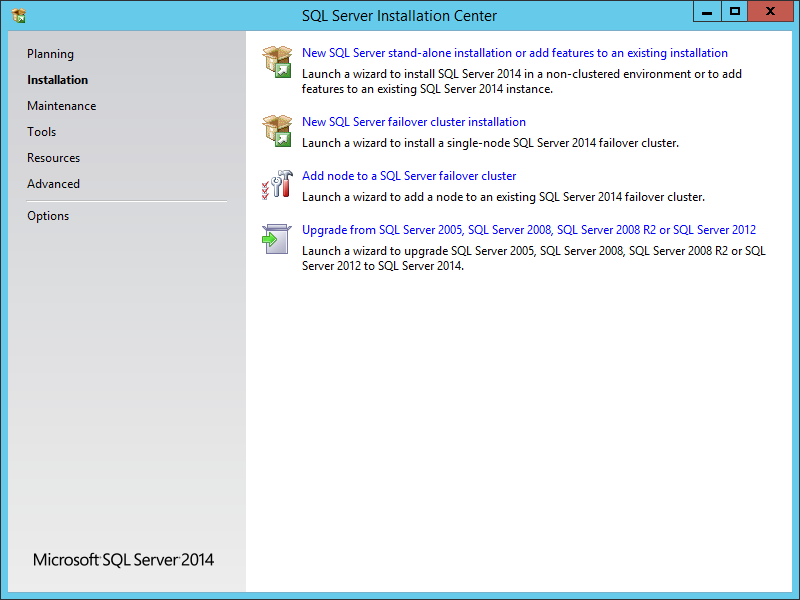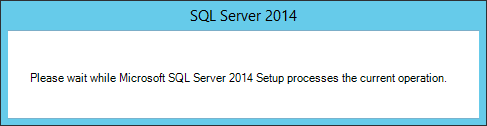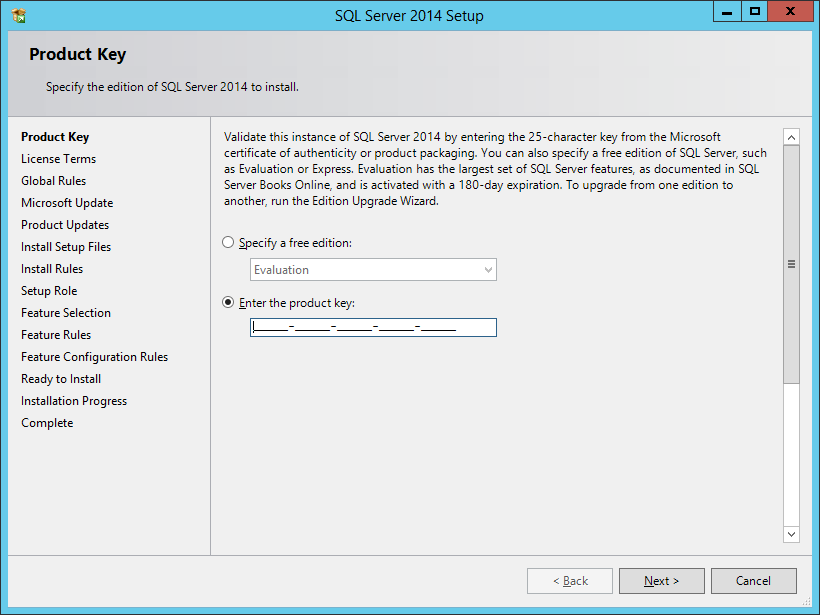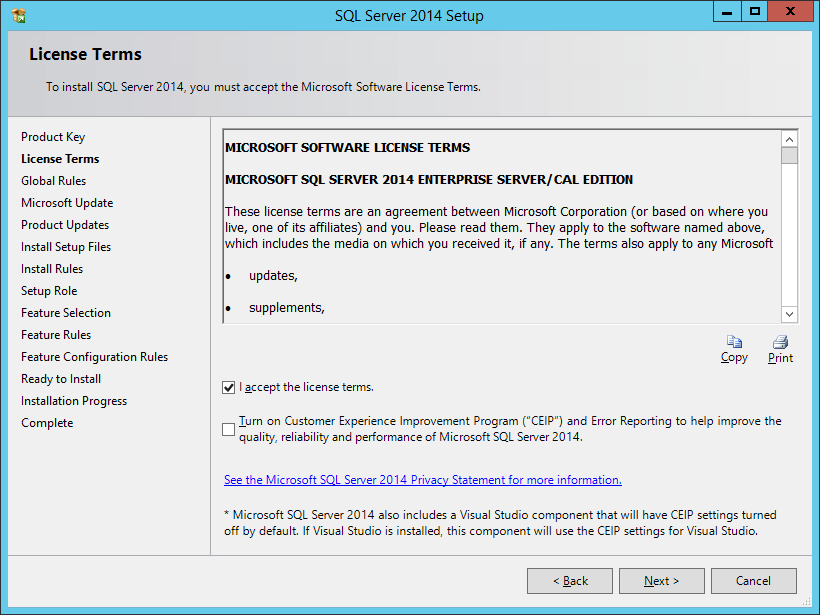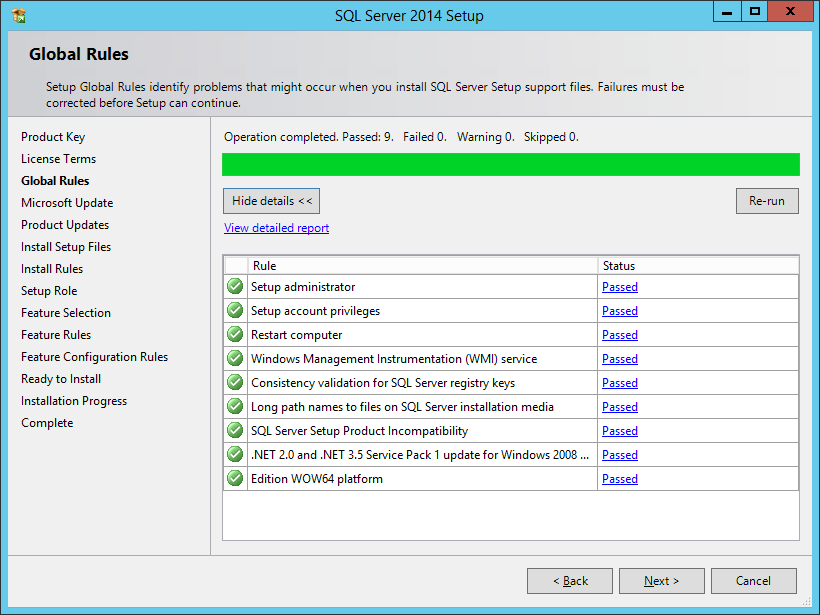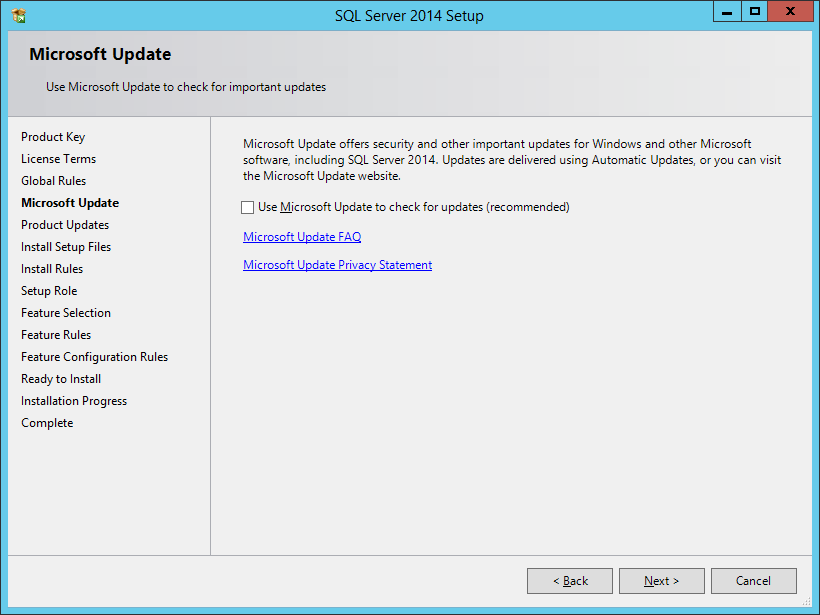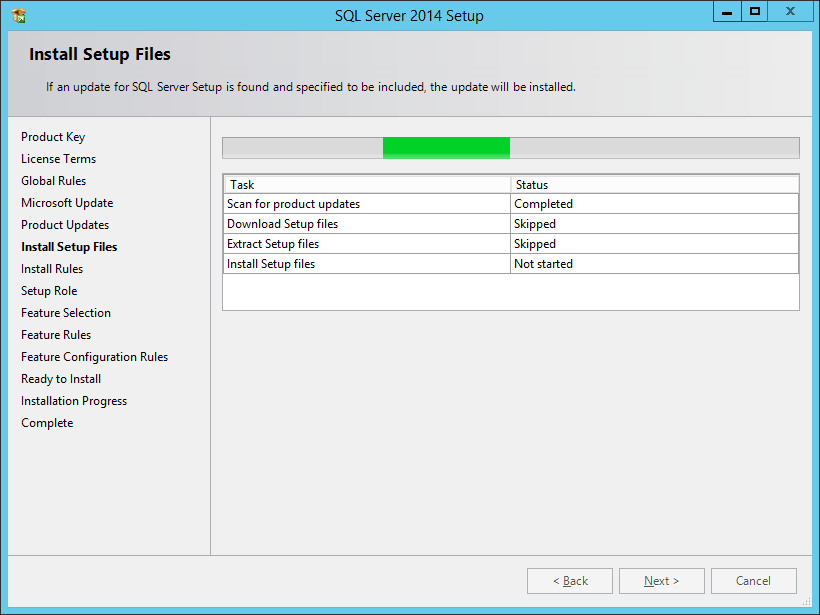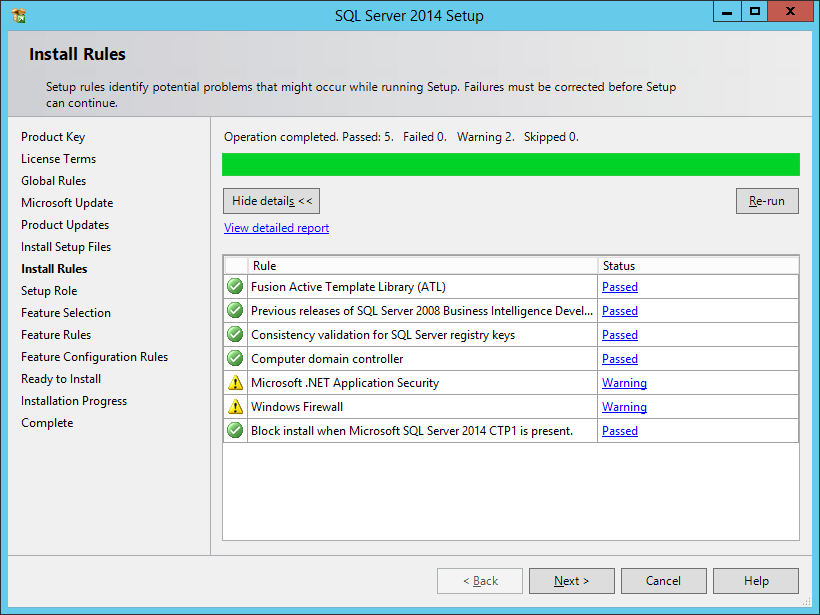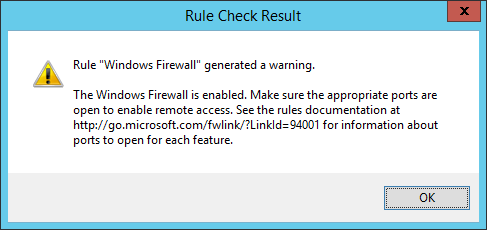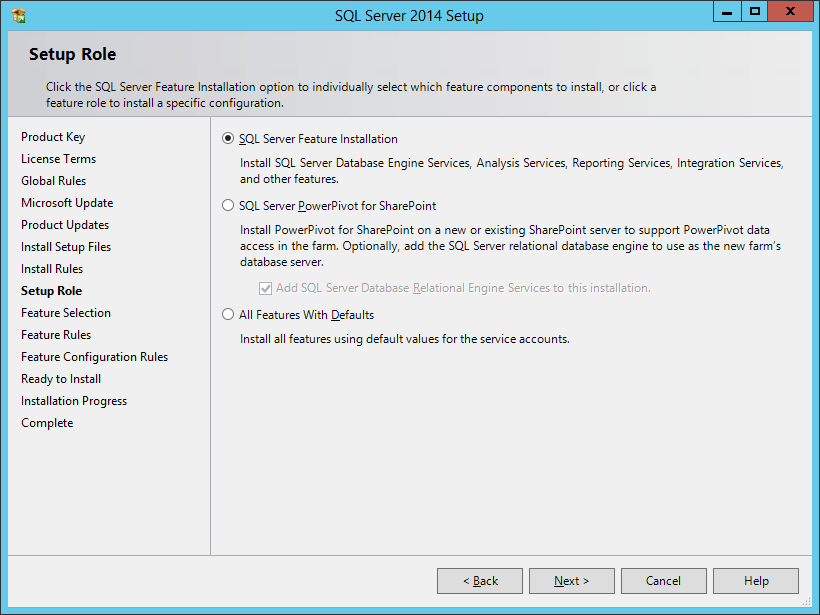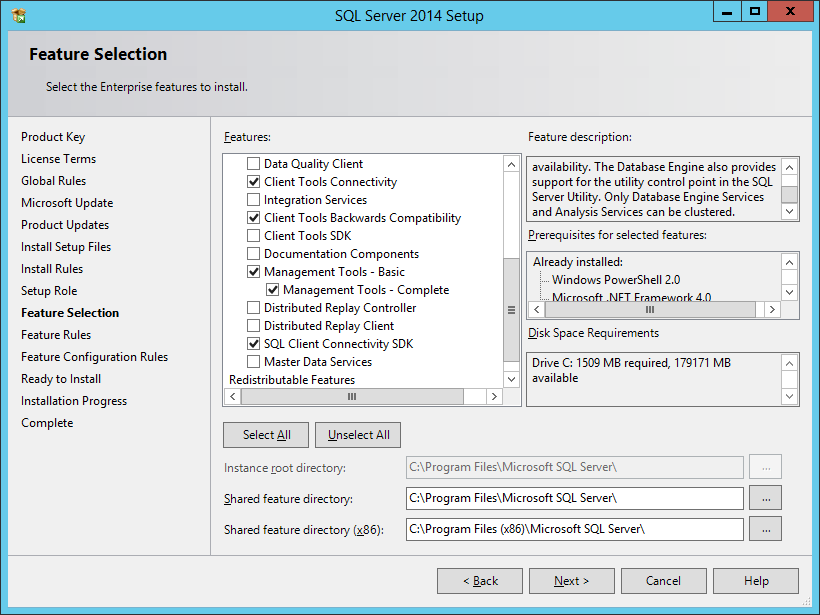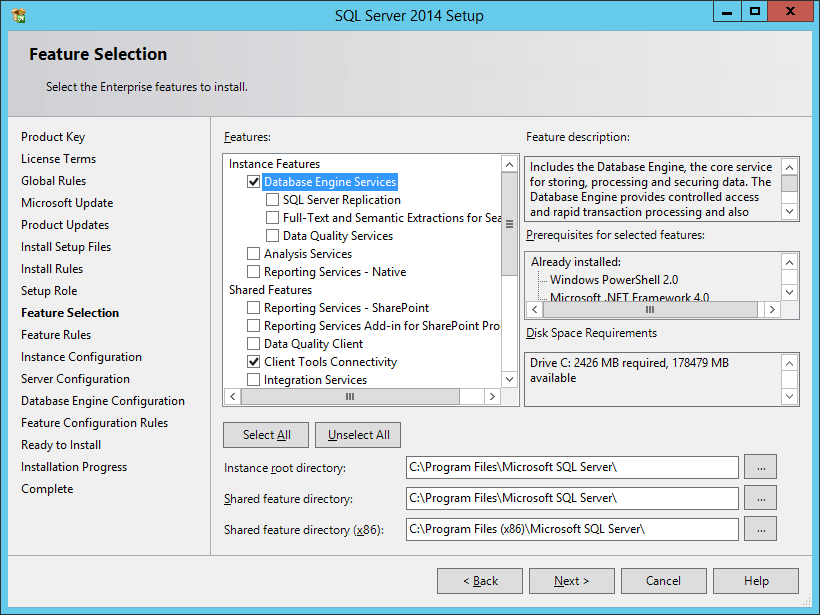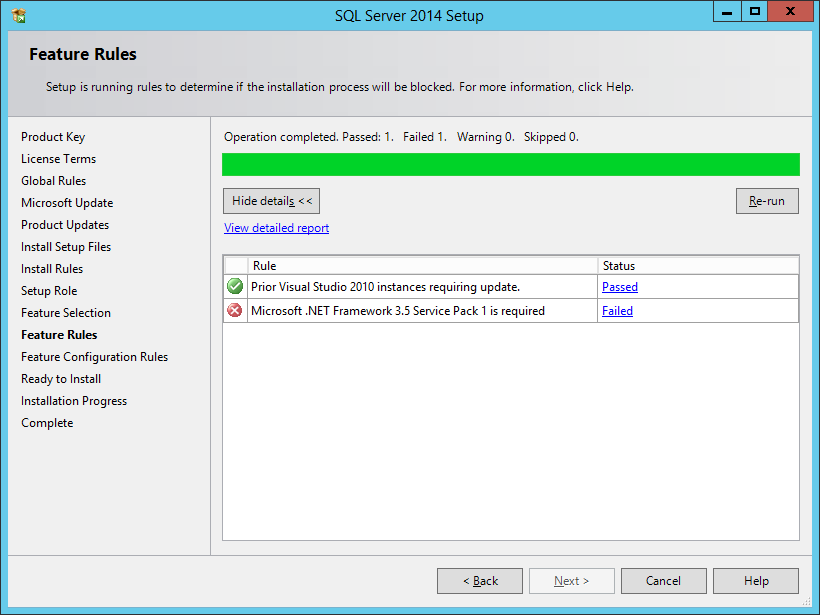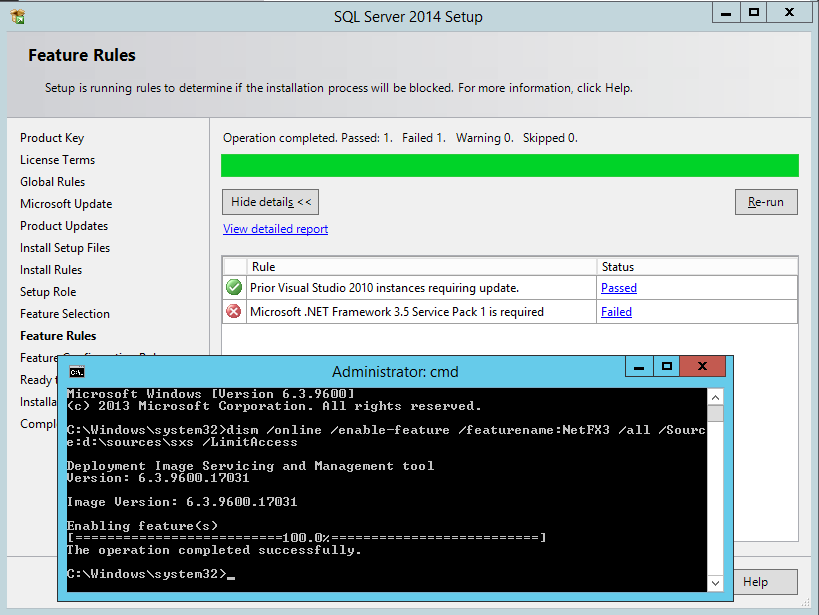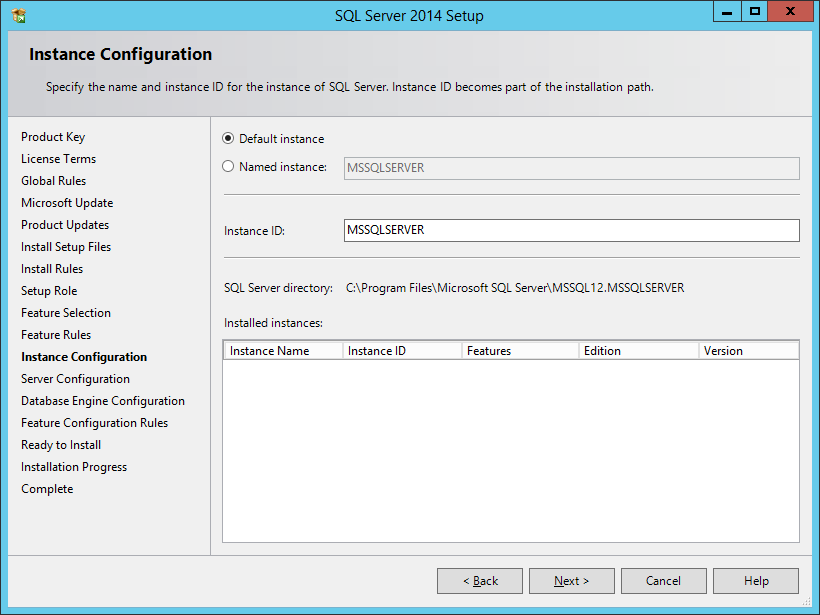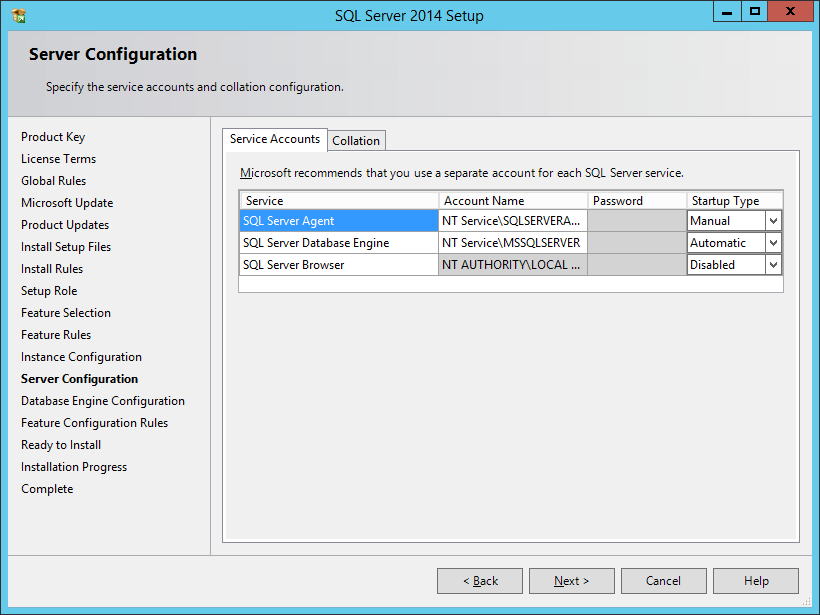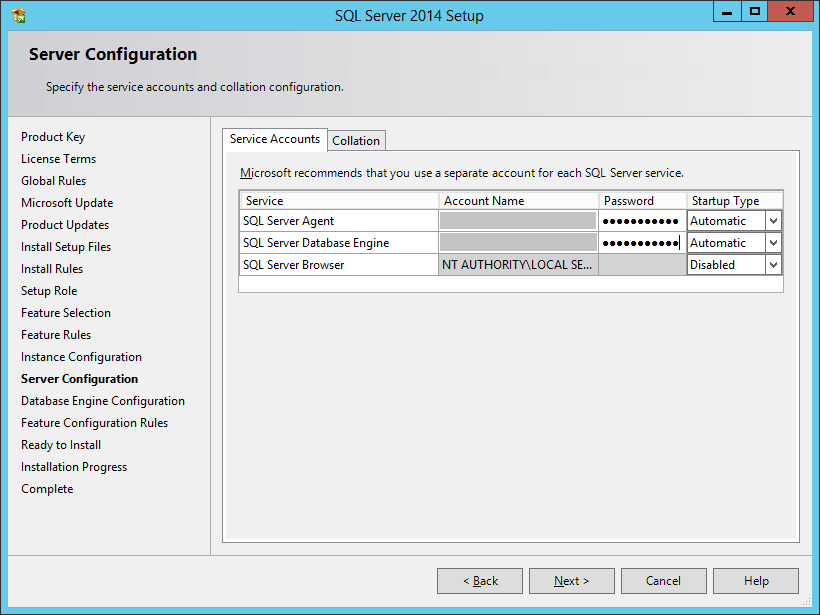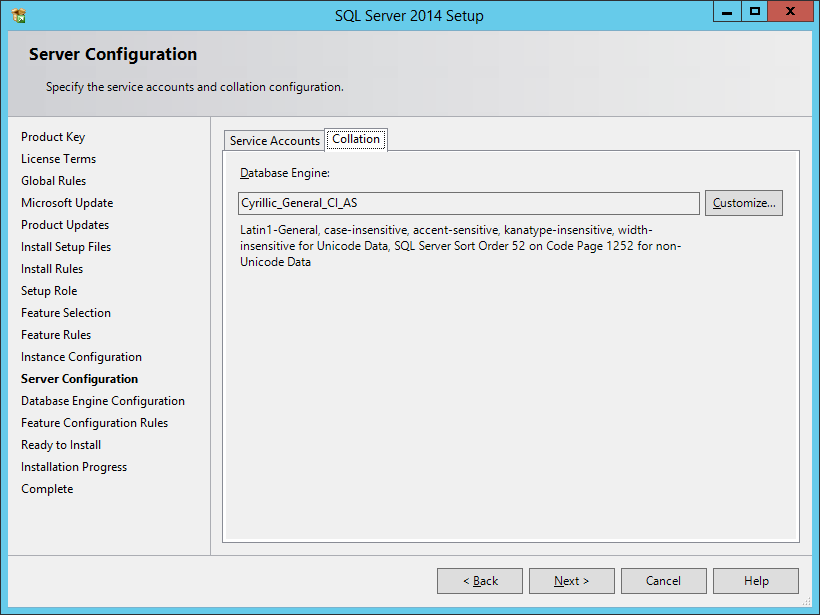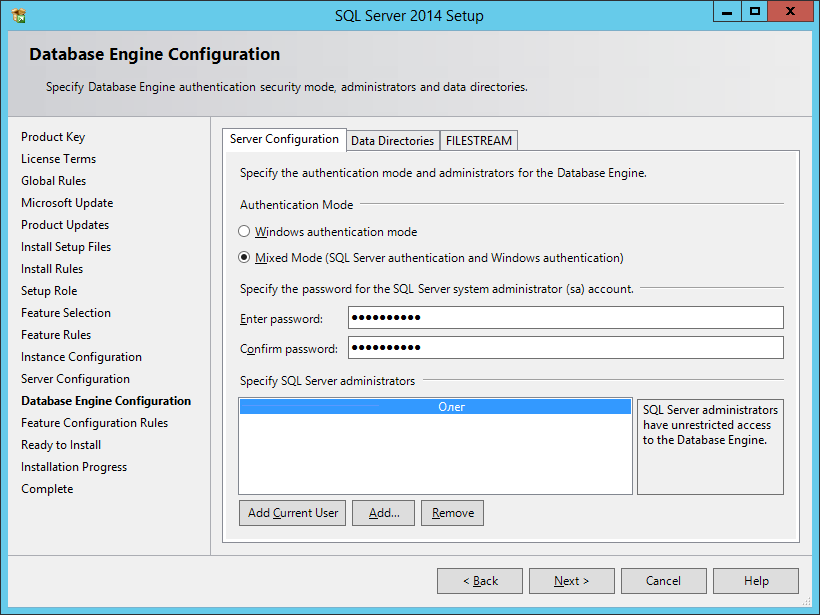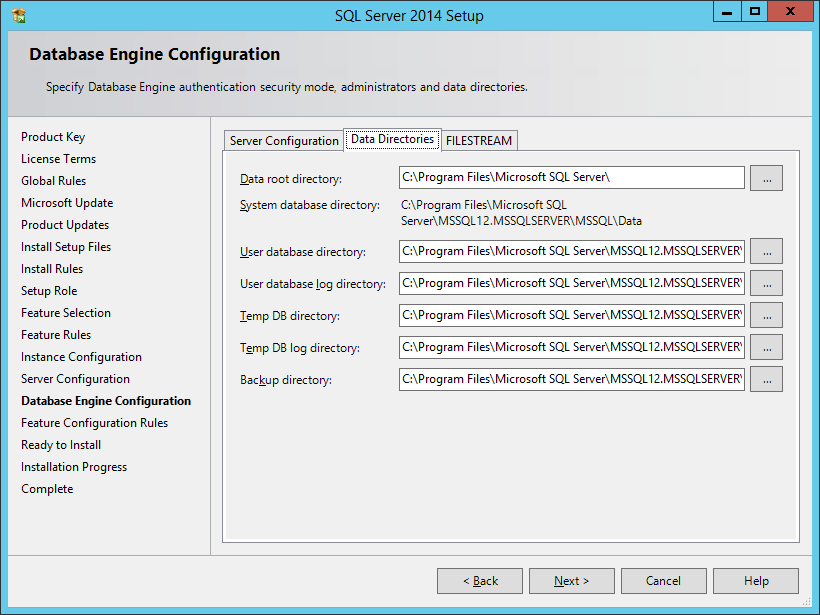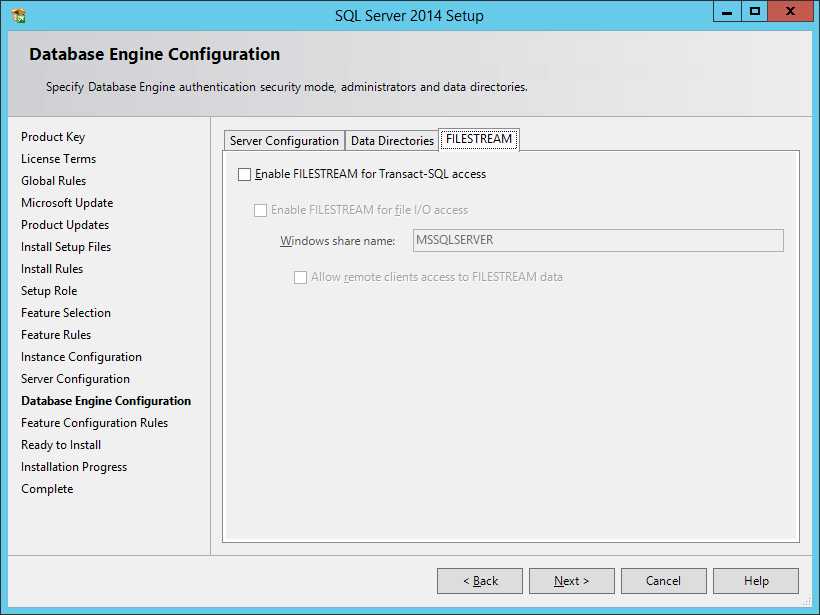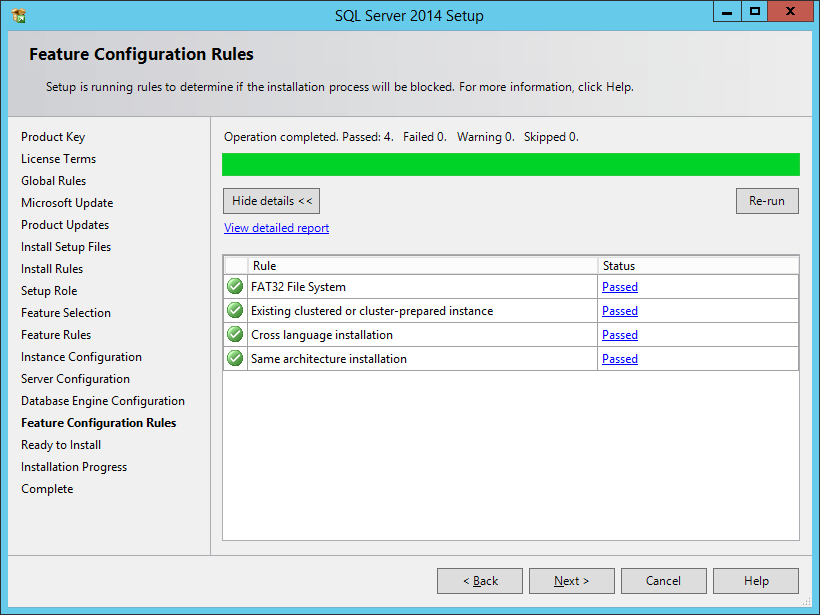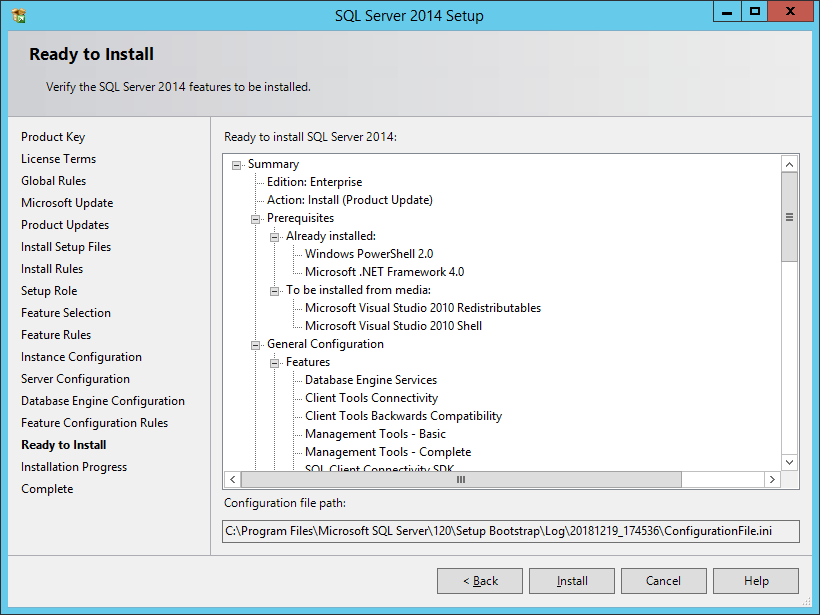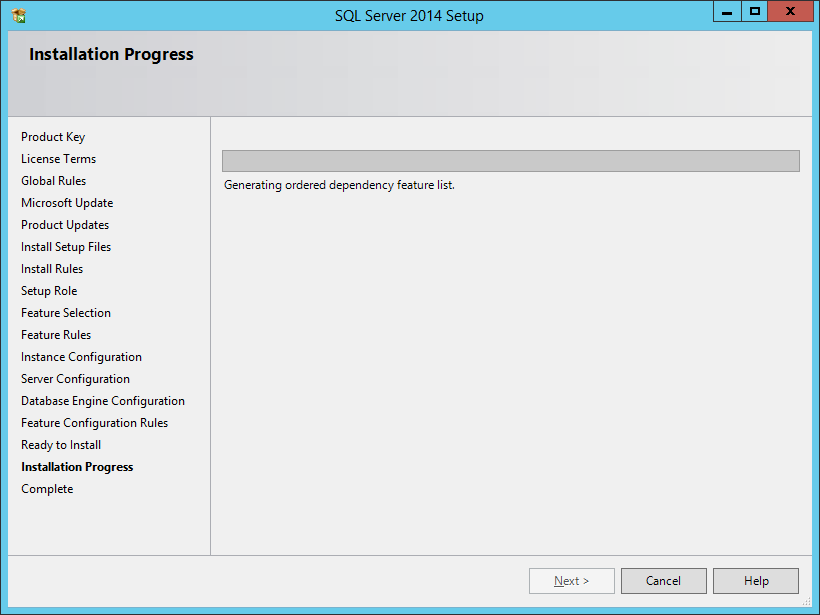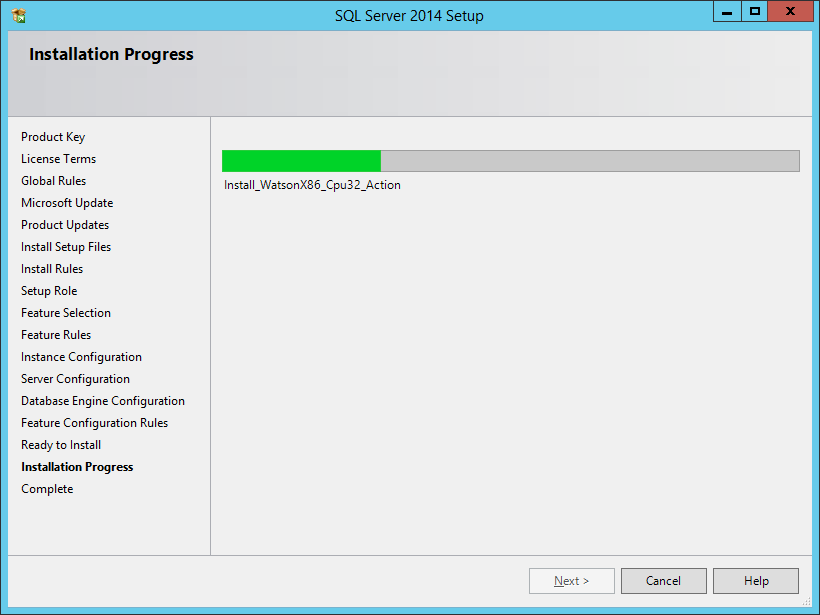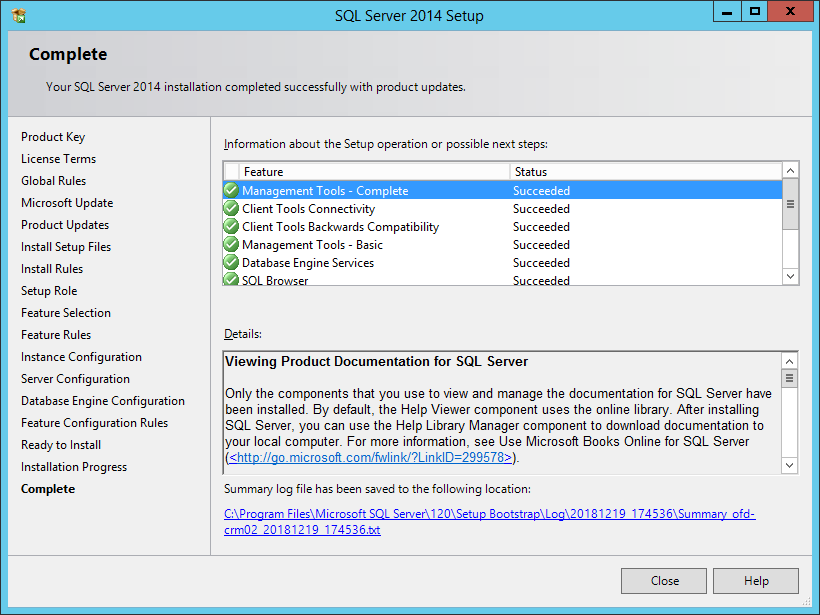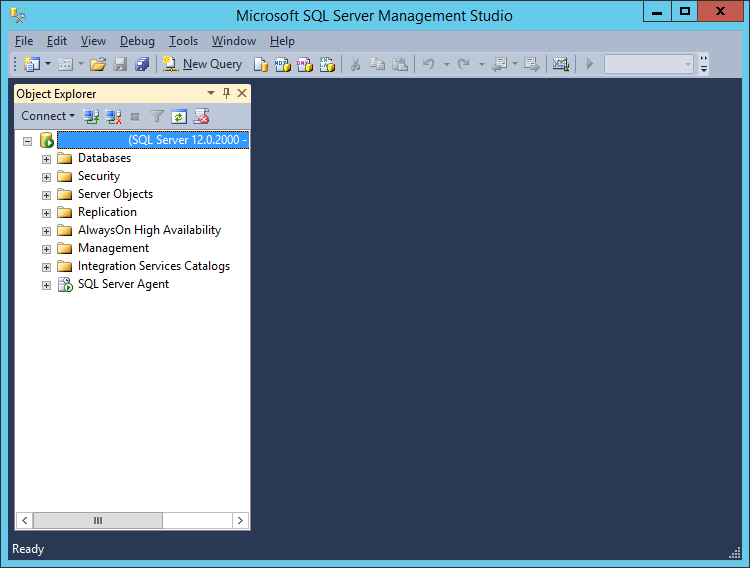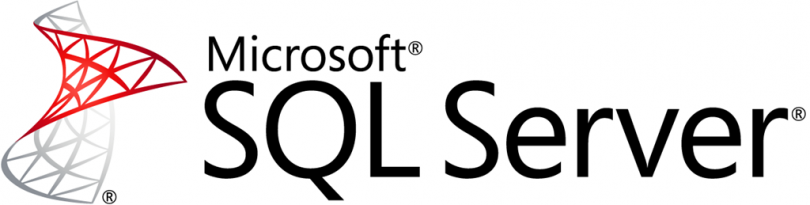
Пошаговая инструкция по установке Microsoft SQL Server 2014. Устанавливаем Microsoft SQL Server 2014 Enterprise Edition 64 bit на Windows Server 2012 R2.
Качаем дистрибутив. У меня есть старый образ. Я поставлю его, потом накачу сервис паки. Вы можете скачать свежий:
https://support.microsoft.com/en-us/help/4022619/sql-server-2014-service-pack-3-release-information
Дважды кликаем - образ монтируется как диск.
Тыкаем setup - запускается инсталлятор.
Слева выбираем пункт Installation.
У меня чистая установка без обновлений - нажимаю New SQL Server stand-alone installation or add features to an existing installation. Появляется уведомление о запуске установки.
Открывается мастер установки.
Мы находимся в разделе Product Key. В процессе установки содержимое пунктов слева будет меняться. Выбираем триальную версию или указываем ключ установки. Next.
Переходим к разделу License Terms, принимаем лицензионное соглашение.Next.
Попадаю в Global Rules. Здесь проходят проверки перед установкой. Failed: 0 - всё нормально. Next.
Попадаю в Microsoft Update. Нам предлагают проверить обновления винды и SQL сервера. В некоторых случаях это неудобно, я не проверяю, тем более что у меня и так потом будут ставиться сервис паки. Next. Products Updates автоматически пропускается.
Попадаю в Install Setup Files, - ставятся временные файлы установки.
Автоматически перескакиваем в Install Rules. Снова идут проверки установки. У меня два предупреждения, читаю.
Microsoft .NET Application Security - нет доступа к Интернету. Инсталлятор не может скачать файл crl с цифровой подписью. Если потом при запуске Management Studio не будет ошибок, то можно забить. Забиваю - проблем не будет.
Инсталлятору не нравится Windows Firewall. Типа - потом у юзеров не будет доступа к SQL серверу. Вот если не будет, тогда и будем разбираться.
Next.
Попадаю в Setup Role. Выбираю SQL Server Feature Installation. Next.
Попадаю в Feature Selection. Здесь нужно выбрать нужные нам галки. Я выбираю минимум - Менеджмент и фичи совместимости.
Ну и ставлю галку Database Engine Service, для установки самой БД. Хочется заметить, что список пунктов установки слева немного увеличился - добавились новые шаги. Next.
Попадаю в Feature Rules. Ошибка - не хватает .NET Framework 3.5 SP1. Блин, не могли раньше сказать. Не закрываю инсталлатор, ставлю .NET Framework 3.5 параллельно:
Включить Framework 3.5 на Windows Server 2012 R2
Запускаю под админом командную строку и выполняю:
dism /online /enable-feature /featurename:NetFX3 /all /Source:d:\sources\sxs /LimitAccess
Винда у меня уже и так в диске D. После установки .NET Framework 3.5 (у меня перезагрузки не потребовалось) снова перехожу к инсталлятору и нажимаю кнопку Re-run.
Попадаю в Instance Configuration. Здесь можно выбрать нужный инстанс. У меня одна БД, выбираю Default instance. Next.
Попадаю в Server Configuration. Здесь меняю пользователя под которым будет запускаться SQL Server и SQL Server Agent.
Тип запуска агента меняю на Automatic.
Во вкладке Collation можно изменить кодировку. Я оставляю по умолчанию. Next.
Попадаю в Database Engine Configuration. Настраиваю Authentication Mode - меняю на Mixed Mode, задаю пароль на пользователю sa. Здесь же кнопкой Add Current User делаю свою учётку админом БД.
Во вкладке Data Directories можно изменить пути к файлам. Я оставляю по умолчанию.
Вкладка FILESTREAM - тут можно при желании включить эту поддержку. Мне не требуется.
FILESTREAM позволяет приложениям на основе SQL Server хранить в файловой системе неструктурированные данные, например документы и изображения. Приложения могут одновременно использовать многопоточные API-интерфейсы и производительность файловой системы, тем самым обеспечивая транзакционную согласованность между неструктурированными и соответствующими им структурированными данными.
Next.
Снова проверки. Feature Configuration Rules. Всё в порядке. Next.
Попадаю в Ready to Install. Проверяю что всё верно. Install.
Пошла инсталляция. Можно откинуться на спинку кресла и наблюдать.
Побежал прогресс-бар.
Всё поставилось. Перезагружаю сервер. Можно установить обновления.
Management Studio показывает установленную версию. 12.0.2000. Пришло время накатить сервис паки.
MSSQL 2014 - устанавливаем Service Pack 2
MSSQL 2014 - устанавливаем Service Pack 3
К моменту написания статьи вышло накопительное обновление:
Накопительное обновление SQL Server 2014 SP3 CU1
Задача выполнена.